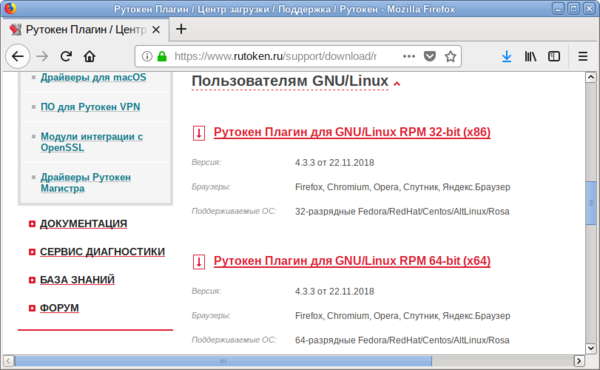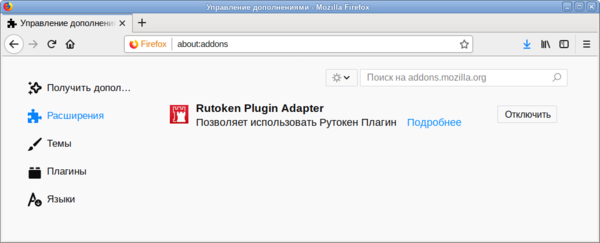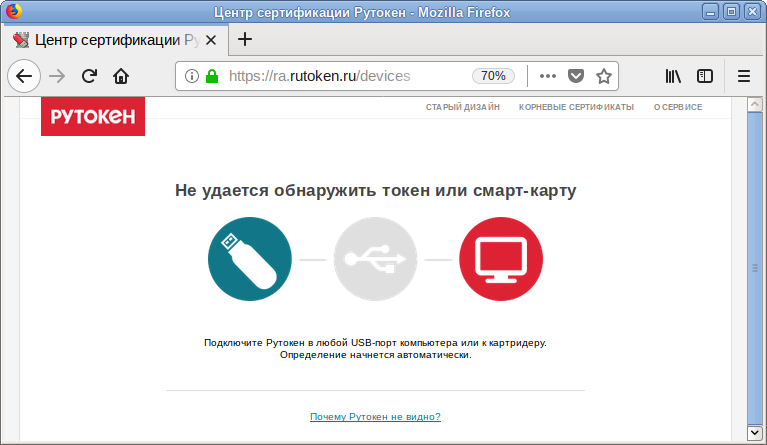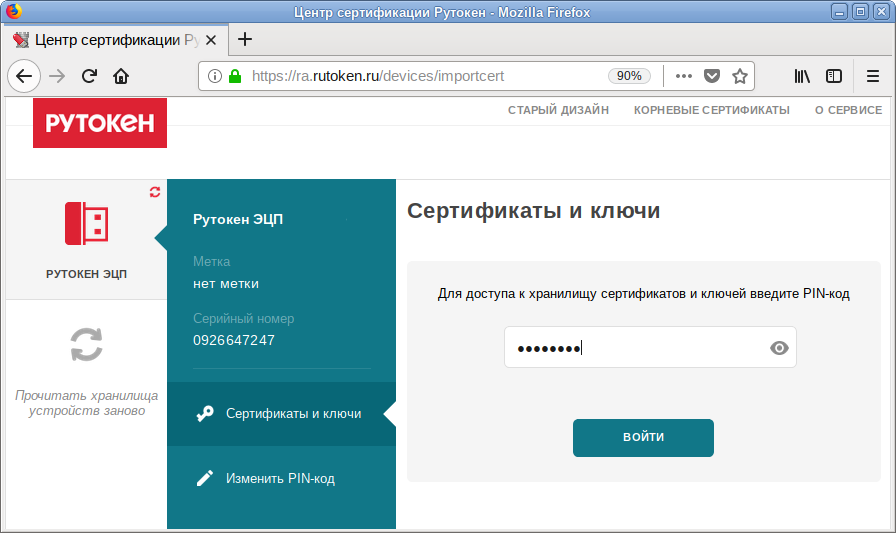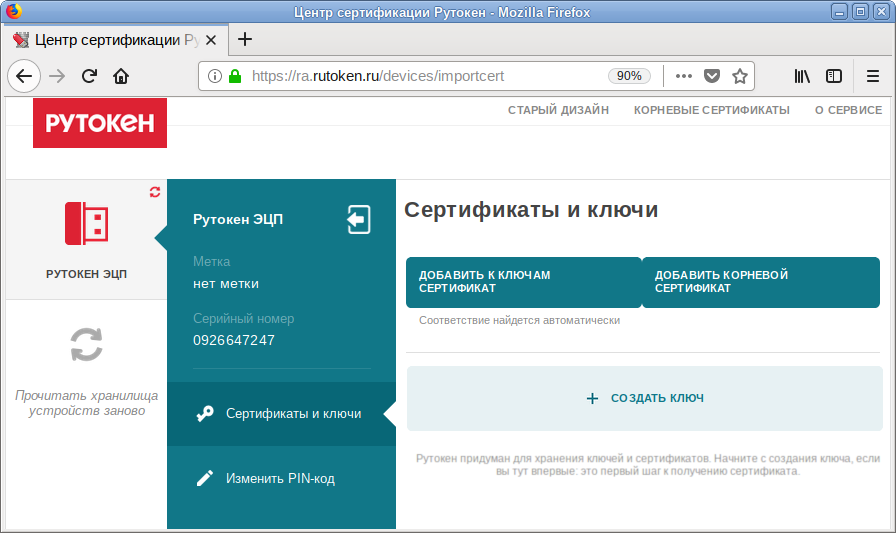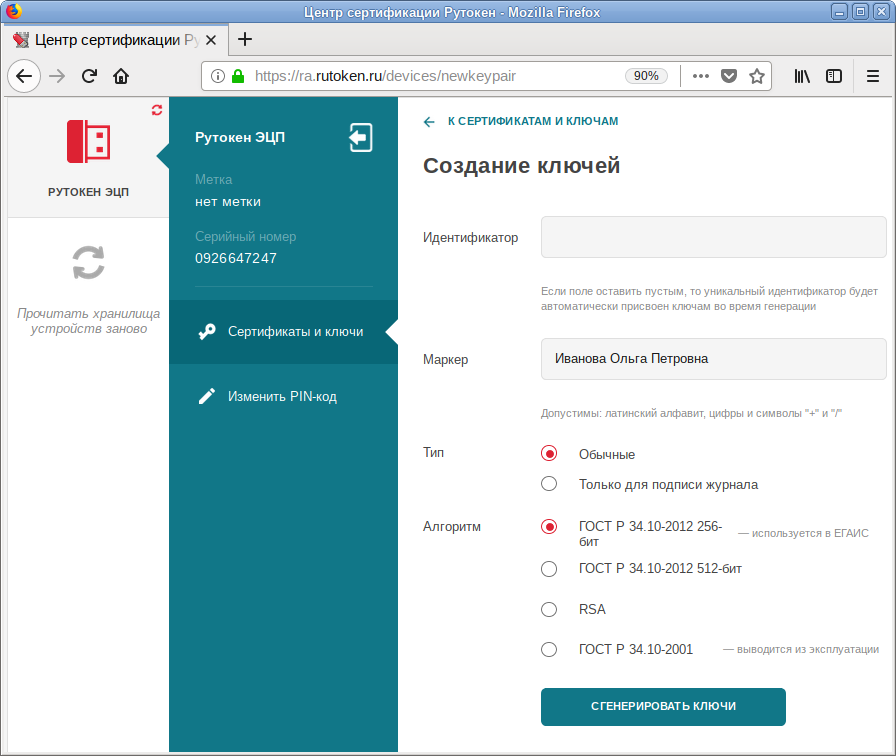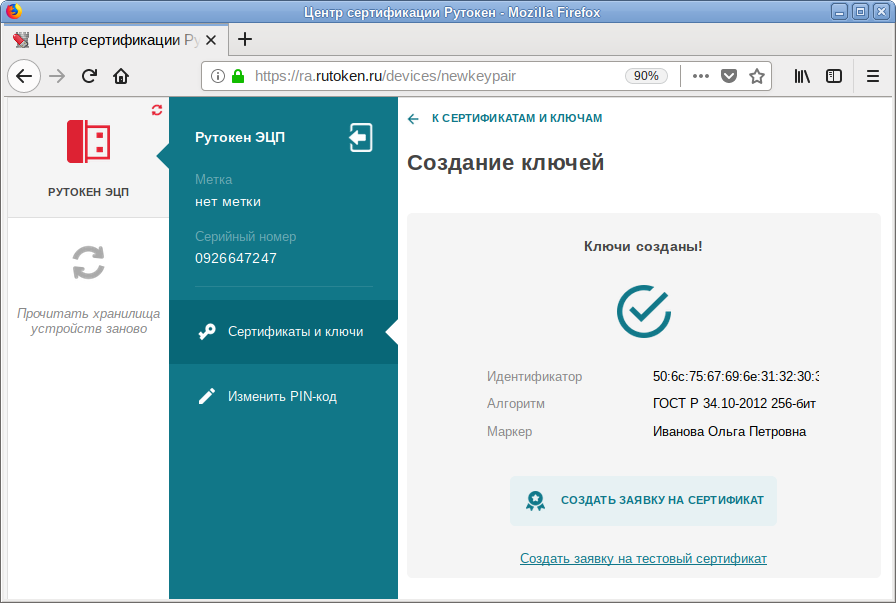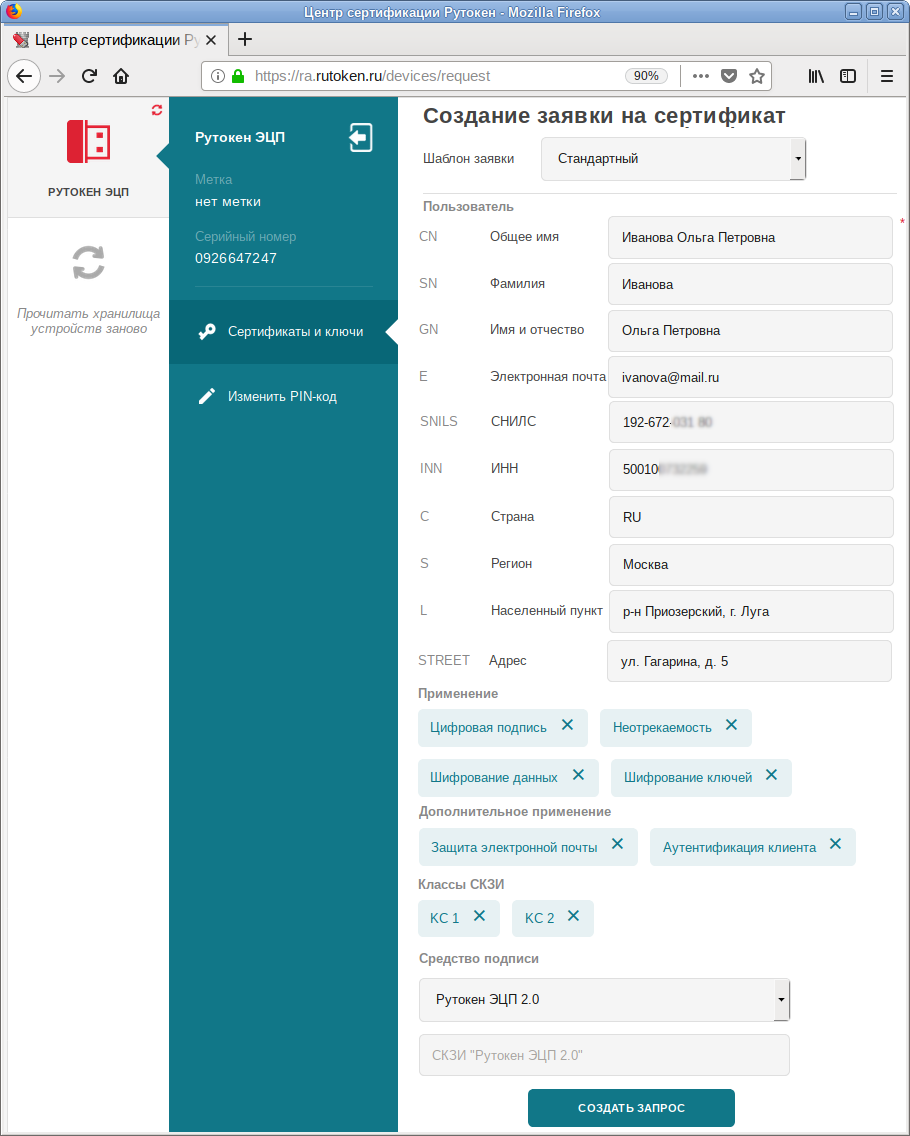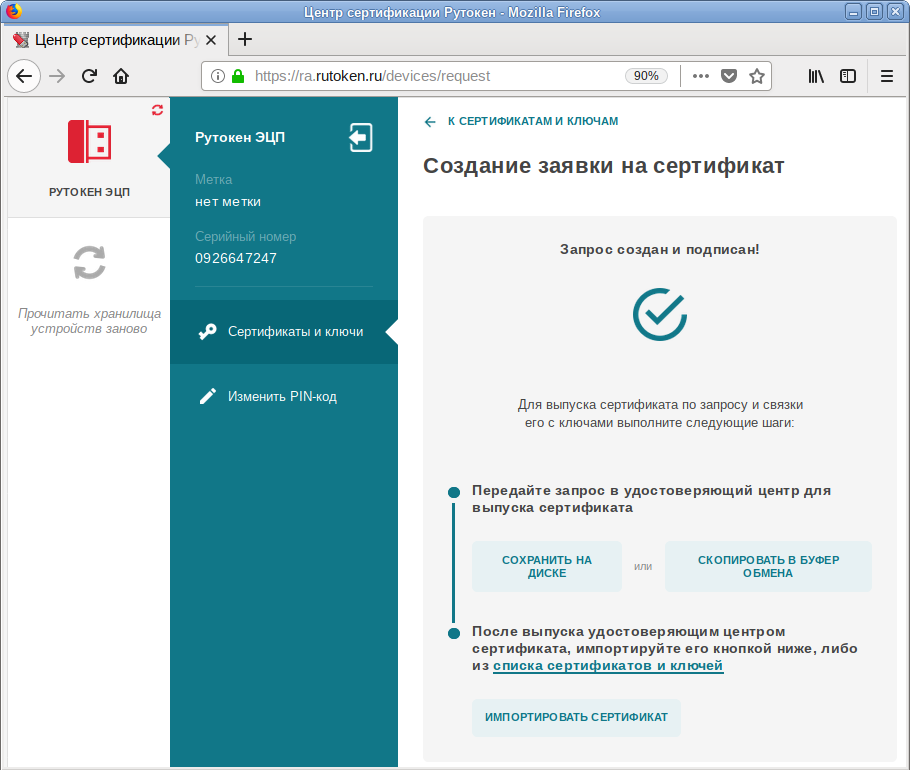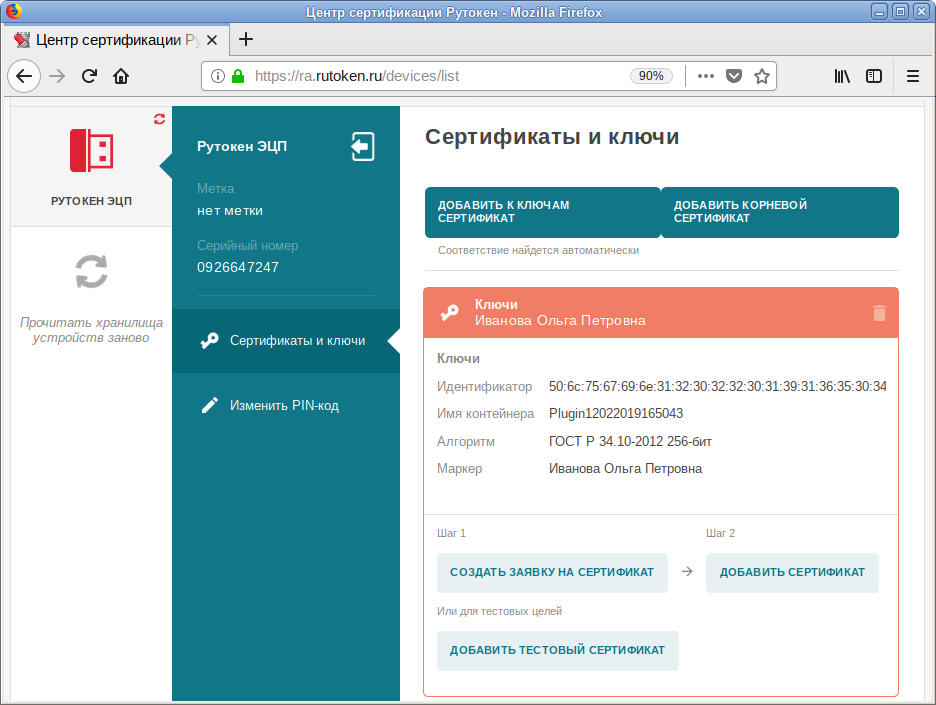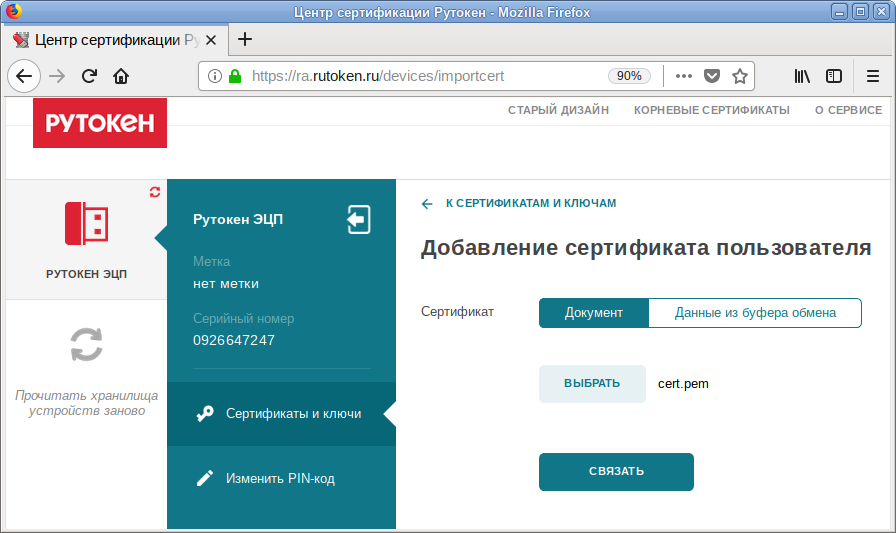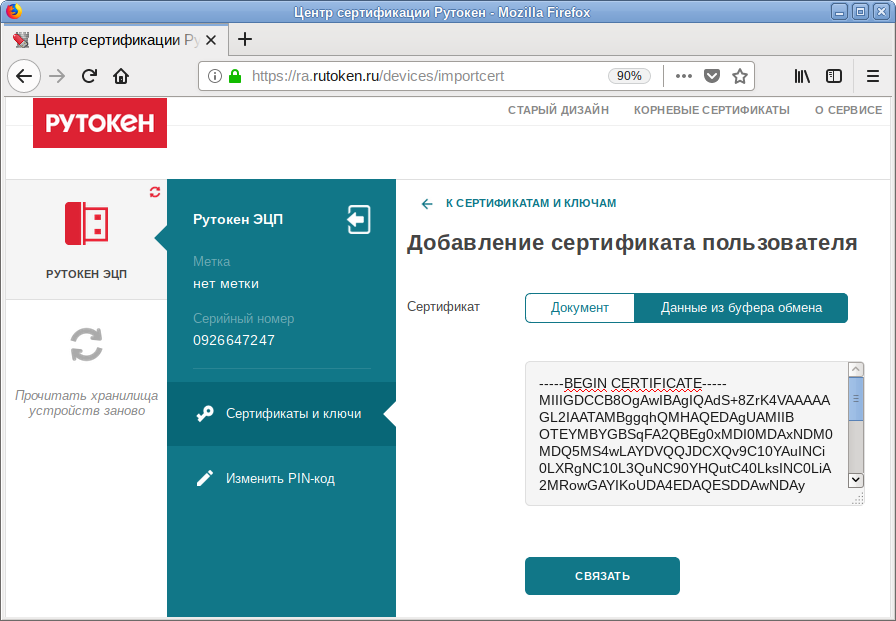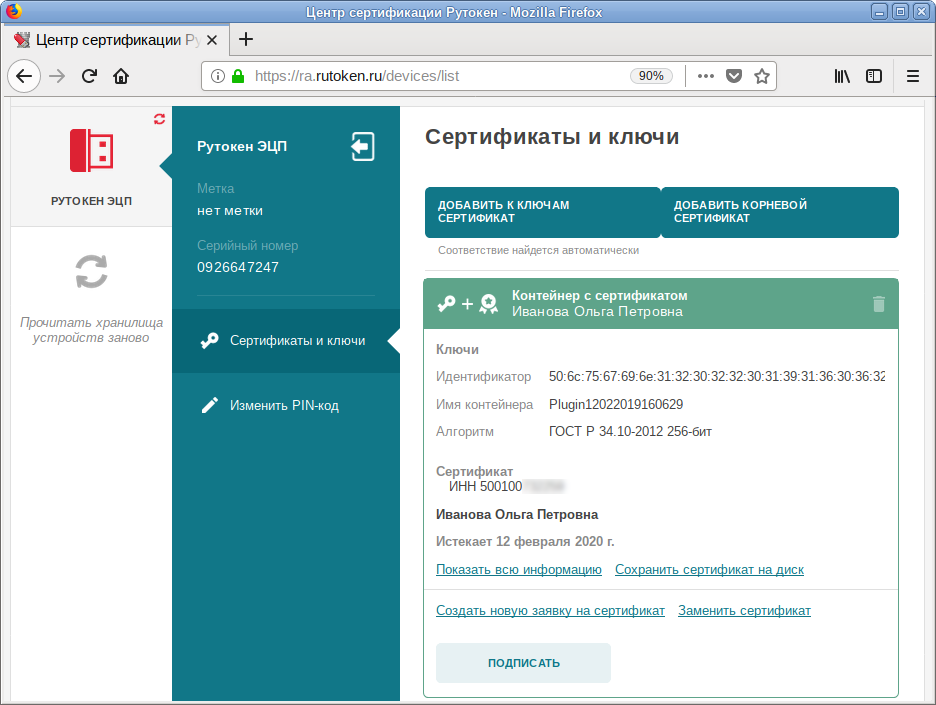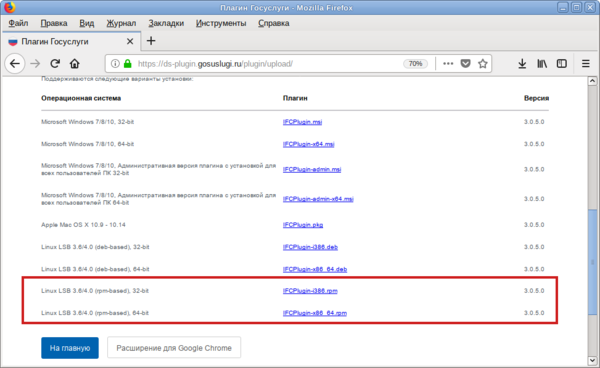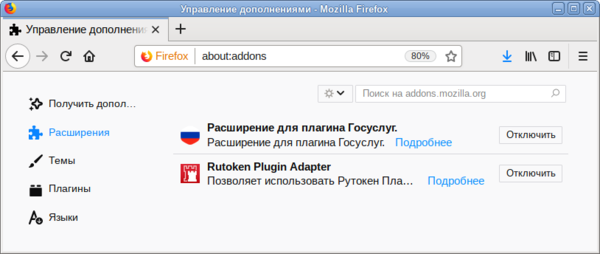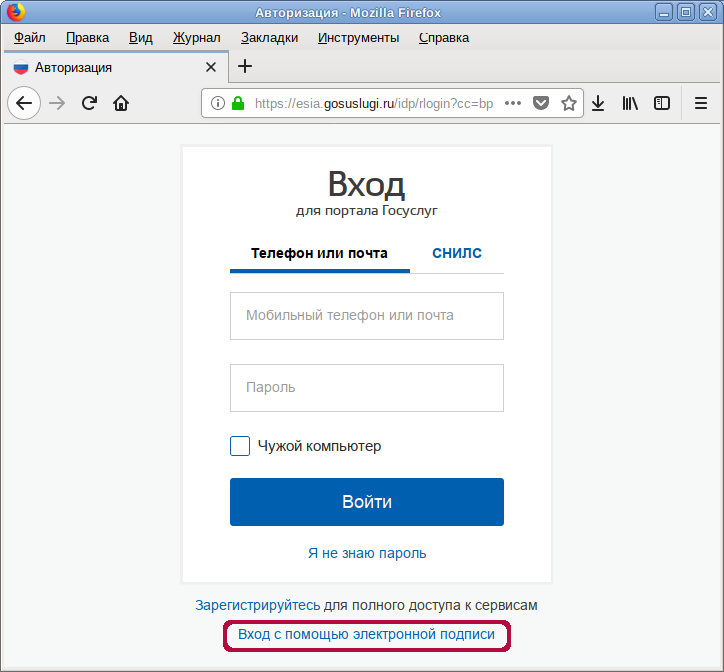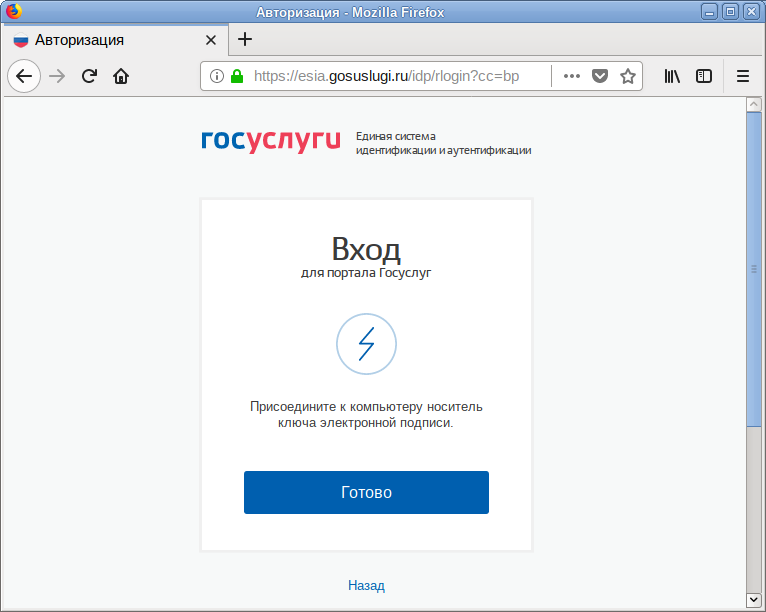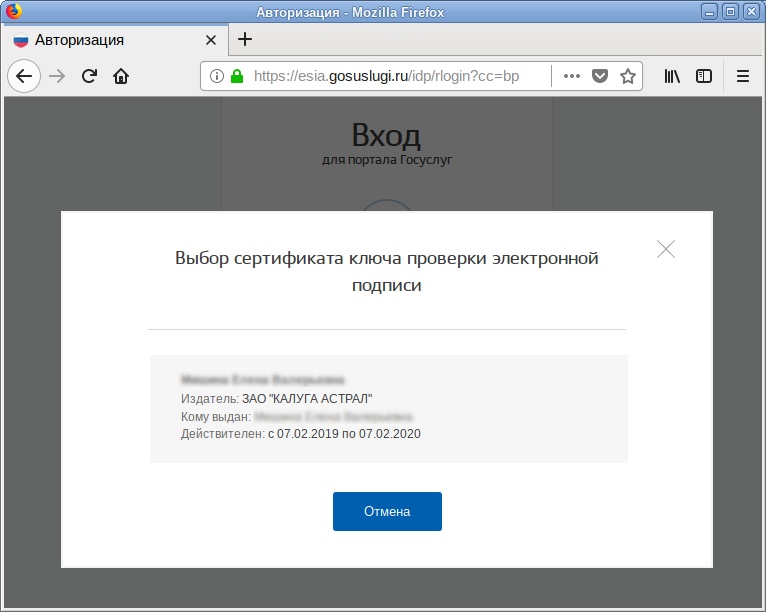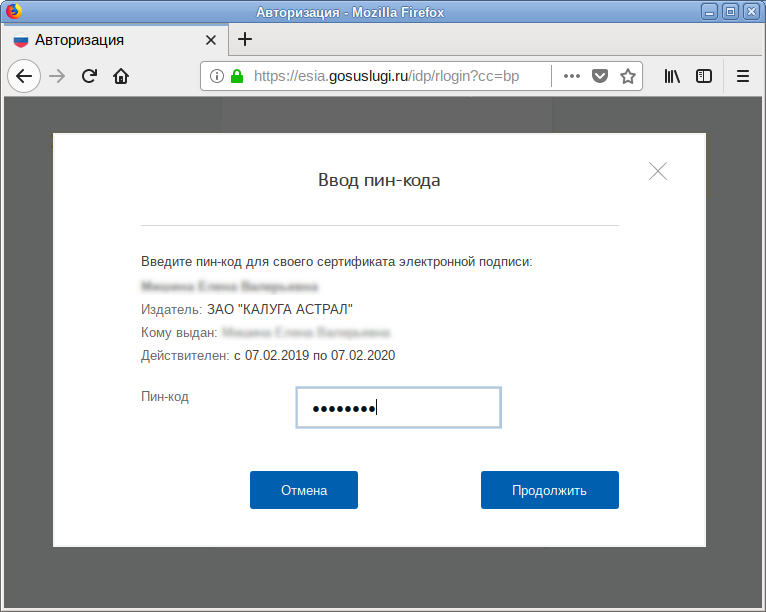ЕСИА: различия между версиями
(→Установка плагина IFCPlugin: Поддержка сертификатов КриптоПро по ГОСТ-2012) |
|||
| Строка 105: | Строка 105: | ||
alg = "gost2001"; | alg = "gost2001"; | ||
model = "CPPKCS 3"; | model = "CPPKCS 3"; | ||
lib_linux = "/opt/cprocsp/lib/amd64/libcppkcs11.so | lib_linux = "/opt/cprocsp/lib/amd64/libcppkcs11.so"; | ||
}, | }, | ||
{ | { | ||
| Строка 113: | Строка 113: | ||
alg = "gost2012_256"; | alg = "gost2012_256"; | ||
model = "CPPKCS 3"; | model = "CPPKCS 3"; | ||
lib_linux = "/opt/cprocsp/lib/amd64/libcppkcs11.so | lib_linux = "/opt/cprocsp/lib/amd64/libcppkcs11.so"; | ||
}, | }, | ||
{ | { | ||
| Строка 121: | Строка 121: | ||
alg = "gost2012_512"; | alg = "gost2012_512"; | ||
model = "CPPKCS 3"; | model = "CPPKCS 3"; | ||
lib_linux = "/opt/cprocsp/lib/amd64/libcppkcs11.so | lib_linux = "/opt/cprocsp/lib/amd64/libcppkcs11.so"; | ||
}, | }, | ||
</source> | </source> | ||
Версия от 07:12, 26 февраля 2019
Доступ к сайту Госуслуг
Для аутентификации через ЕСИА (https://esia.gosuslugi.ru/) потребуется токен с парой ключей и сертификатом, а также плагин для работы с порталом государственных услуг IFCPlugin.
Генерирование ключей и получение сертификата
Для получения сертификата необходимо:
- Сгенерировать ключ на токене в формате, совместимом с форматом плагина Госуслуг, то есть через библиотеку PKCS#11.
- Сформировать запрос на квалифицированный сертификат.
- Транспортировать запрос в УЦ.
- Получить сертификат и записать его на токен в формате, совместимом с форматом плагина Госуслуг, то есть через библиотеку PKCS#11.
Рутокен ЭЦП 2.0
Для генерации ключей, формирования запроса на сертификат и записи сертификата на Рутокен ЭЦП можно воспользоваться ПО «Рутокен плагин», (работает через библиотеку PKCS#11 и совместим с плагином Госуслуг) и ПО «Центр регистрации Рутокен» ra.rutoken.ru.
Установка «Рутокен плагин»
Чтобы установить «Рутокен плагин» необходимо:
- Загрузить «Рутокен плагин» можно со страницы по ссылке (выбрать пакет формата «rpm»):
- Установить «Рутокен плагин», выполнив из папки с загруженным пакетом команду (под правами root):
# apt-get install libnpRutokenPlugin*
- Перезапустить браузер.
- Убедиться, что плагин установлен и включен. Сделать это можно на странице about:addons (или about:plugins в более ранних версиях Mozilla Firefox):
Проверить работу плагина можно на площадке: http://demobank.rutoken.ru/
Генерация пары ключей и формирование запроса на сертификат
Для генерации пары ключей и формированию запроса на сертификат с помощью ПО «Центр регистрации Рутокен» следует:
- Зайти на сайт «Центр регистрации Рутокен» https://ra.rutoken.ru:
- Подключить Рутокен ЭЦП к компьютеру, выбрать токен, ввести PIN-код пользователя:
- Нажать кнопку «Создать ключ»:
- Ввести идентификатор и маркер ключа (опционально), выбрать тип ключа и алгоритм шифрования, затем нажать кнопку «Сгенерировать ключи»:
- Нажать кнопку «Создать заявку на сертификат».
- На странице создания запроса заполнить поля запроса, нажать кнопку «Создать запрос» (показан пример заполнения полей для физ.лица):
- После того, как запрос будет создан, сохранить его на диске, нажав кнопку «Сохранить на диске», или скопировать в буфер обмена, нажав кнопку «Скопировать в буфер обмена»:
- Отправить запрос в удостоверяющий центр.
- После получения сертификата, на странице «Центр регистрации Рутокен» https://ra.rutoken.ru нажать кнопку «Добавить к ключам сертификат» или выбрать пару ключей и нажать кнопку «Добавить сертификат»
- В открывшемся окне загрузить файл с сертификатом, нажав кнопку «Выбрать», или вставить сертификат из буфера обмена, нажав кнопку «Вставить из буфера обмена», и нажать кнопку «Связать»:
- Сертификат отобразится в списке:
$ openssl x509 -inform der -in cert.cer -out cert.pem
JaCarta
ESMART Token ГОСТ
Утилита PKIClientCli предназначена для работы с картами ESMART Token.
- Установить пакеты isbc-pkcs11 и isbc-pkcs11-utils:
# apt-get install isbc-pkcs11 isbc-pkcs11-utils
- Подключить ESMART Token ГОСТ к компьютеру.
- Проинициализировать токен, выпонив команду:
$ PKIClientCli init --sopin 12345678 --label EsmartToken Success- где 12345678 — Admin PIN для смарт-карты или USB токена;
- EsmartToken — метка токена.
- Сгенерировать пару ключей в соответствии со стандартом ГОСТ 34.10-2001:
$ PKIClientCli genkey Please enter PIN (User PIN):- будет запрошен PIN пользователя.
- Сгенерировать запрос на подпись сертификата:
$ PKIClientCli csr --pin 12345678 --pubkeyid 7c4f964476cfe --path file.tmpl > ~/my-esmart-1.csr
Установка плагина IFCPlugin
Для установки плагина для работы с порталом государственных услуг необходимо:
- Загрузить плагин со страницы https://ds-plugin.gosuslugi.ru/plugin/upload/ (по умолчанию начнется скачивание deb-пакета, но на странице доступны и rpm-пакеты: rpm пакет 64-bit и rpm пакет 32-bit:
- Установить плагин, выполнив из папки со скачанным плагином команду (под правами пользователя root):
# apt-get install IFCPlugin*
- Перезапустить браузер.
- Убедиться, что плагин установлен и включен. Сделать это можно на странице about:addons (или about:plugins в более ранних версиях Mozilla Firefox):
mkdir /etc/chromium/native-messaging-hosts
ln -s /etc/opt/chrome/native-messaging-hosts/ru.rtlabs.ifcplugin.json /etc/chromium/native-messaging-hosts/
Сертификаты КриптоПро
По информации с https://www.cryptopro.ru/forum2/default.aspx?g=posts&t=12452
Используемые пакеты:
- lsb-cprocsp-pkcs11-64-4.0.9929-5 (для полноценной поддержки ГОСТ-2012 лучше использовать версию 4.0.9944)
- ifcplugin-3.0.6.0-release
Необходимо добавить в файл /etc/ifc.cfg:
{
name = "CPPKCS11_2001";
alias = "CPPKCS11_2001";
type = "pkcs11";
alg = "gost2001";
model = "CPPKCS 3";
lib_linux = "/opt/cprocsp/lib/amd64/libcppkcs11.so";
},
{
name = "CPPKCS11_2012_256";
alias = "CPPKCS11_2012_256";
type = "pkcs11";
alg = "gost2012_256";
model = "CPPKCS 3";
lib_linux = "/opt/cprocsp/lib/amd64/libcppkcs11.so";
},
{
name = "CPPKCS11_2012_512";
alias = "CPPKCS11_2012_512";
type = "pkcs11";
alg = "gost2012_512";
model = "CPPKCS 3";
lib_linux = "/opt/cprocsp/lib/amd64/libcppkcs11.so";
},
Журнал работы плагина можно найти в файле /var/log/ifc/engine_logs/engine.log.
Авторизация на сайте Госуслуг
Для авторизации на сайте Госуслуг с помощью электронной подписи следует:
- В браузере Firefox на странице авторизации Госуслуг нажать на ссылку «Вход с помощью электронной подписи»:
- Подключить токен с ключом к компьютеру, нажать кнопку «Готово»:
- Выбрать сертификат ключа проверки электронной подписи, щёлкнув левой кнопкой мыши по строке с сертификатом:
- Ввести Пин-код пользователя и нажать кнопку «Продолжить»: